
Se trascini i piedi tra gli aggiornamenti di iOS perché non vuoi dover reinstallare tutte le tue fantastiche app di jailbreak, modifiche personalizzate e giocherellare con tutte le impostazioni predefinite, segui mentre ti mostriamo come eseguire facilmente il backup e il ripristino di tutto per facile aggiornamento iOS.
Coloro che effettuano il jailbreak dei propri dispositivi iOS hanno una serie di problemi extra da affrontare quando si tratta di aggiornare la loro versione iOS. Quando si ha a che fare con un dispositivo senza jailbreak, è sufficiente utilizzare iTunes per eseguire il backup delle app e reinstallarle da lì se qualcosa va storto con l'aggiornamento.
Sebbene lo stesso meccanismo funzioni per le normali app su un iPhone o iPad con jailbreak, non ti aiuta affatto quando si tratta delle tue app di jailbreak e di tutte le modifiche che hai applicato: quelle app e impostazioni vengono cancellate quando esegui l'aggiornamento al nuova versione di iOS. Anche se applichi il nuovo jailbreak per la nuova versione di iOS a cui hai eseguito l'aggiornamento, le app di jailbreak e le loro impostazioni non saranno più disponibili. Seguendo questo tutorial sarai in grado di preservare le tue app e impostazioni di jailbreak tra le versioni di iOS e risparmiarti una notevole quantità di tempo e problemi nel processo.
Quello di cui hai bisogno
Per questo tutorial non ti servirà molto. Per iniziare avremo bisogno di quanto segue:
- Un dispositivo iOS per il backup e il ripristino
- Una copia di PkgBackup ($7.99)
- UN Dropbox o SugarSync account (gli account di base sono gratuiti).
Sebbene PkgBackup non sia gratuito, e certamente più costoso della tua offerta media di App Store da $ 0,99, è un'applicazione davvero robusta che semplifica l'intero processo su così tanti livelli. Considerando l'enorme quantità di tempo che spenderesti per reinstallare le tue app di jailbreak e modificare le impostazioni tra gli aggiornamenti, vale più che il prezzo. Detto questo, se vuoi sperimentare opzioni più economiche e / o gratuite che aiutano a eseguire il backup delle app di jailbreak (anche se non così facilmente e senza intoppi come PkgBackup) potresti voler controllare xBackup ($ 1,50), AptBackup (gratuito) e iBye ($ 1,50) per iniziare.
Dove brilla PkgBackup è che esegue il backup sia della rubrica locale che dell'archiviazione basata su cloud (quindi non devi preoccuparti di SSH'ing nel tuo dispositivo iOS per recuperare i backup dal file system nascosto e puoi recuperare loro dal cloud) e oltre a eseguire il backup delle app di jailbreak e delle impostazioni delle app di jailbreak, esegue anche il backup delle impostazioni generali del trampolino di lancio, dei repository Cydia, dei file delle preferenze e supporta il backup dei dati anche per tutte le app regolari.
Un'ultima nota prima di continuare: è oltre lo scopo di questo tutorial aiutarti con il jailbreak del tuo dispositivo iOS. Assicurati di essere a tuo agio con i requisiti di jailbreak per la versione iOS a cui stai aggiornando prima di continuare.
Installazione e configurazione di PkgBackup
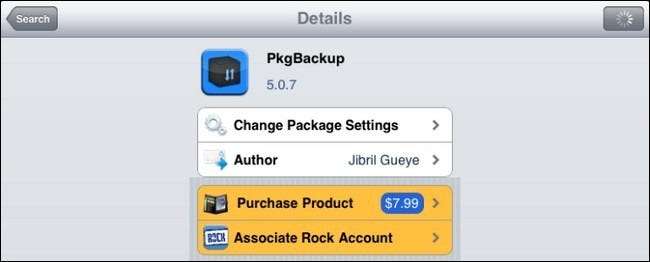
Per prima cosa, visita il negozio Cydia e cerca PkgBackup: è incluso nel repository BigBoss e dovrebbe apparire immediatamente nella tua ricerca. Acquista il prodotto e installalo: per quelli di voi che non hanno mai acquistato un'app tramite il negozio Cydia, sarà necessario autorizzarsi con un account Facebook o Google (per associare le app a pagamento e consentire facili futuri nuovi download) e quindi paga tramite Paypal o il sistema di pagamento di Amazon.
Una volta installato, vai al menu delle impostazioni del tuo dispositivo iOS prima di aprire effettivamente PkgBackup. Vai a Impostazioni -> Estensioni -> PkgBackup.
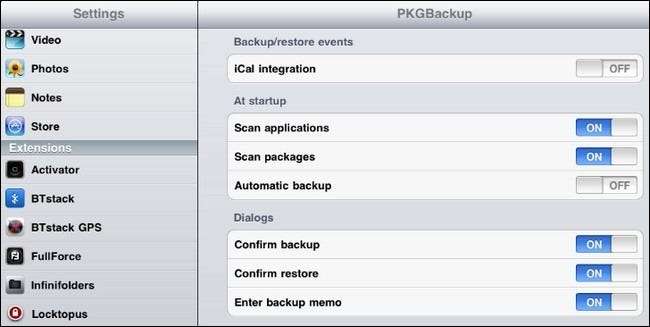
All'interno di quel sottomenu, attivare "Scansione applicazioni", "Scansione pacchetti", "Conferma backup", "Conferma ripristino" e "Immetti promemoria backup". La scansione all'avvio è comoda e impedisce a PkgBackup di ricordarti che devi eseguire una scansione di aggiornamento ogni volta che apri le applicazioni. Confermare i backup e i ripristini, nonché allegare una nota a ogni backup, è solo una buona pratica di conservazione dei file.
Backup delle app e delle impostazioni con PkgBackup
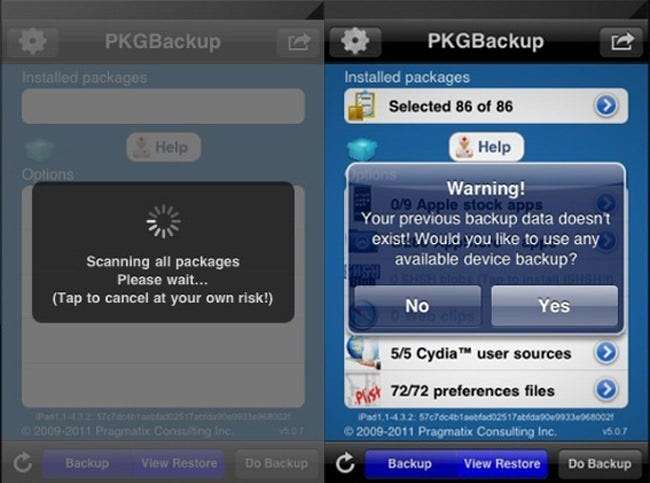
Dopo aver attivato le impostazioni, torna al trampolino di lancio e avvia PkgBackup. Gli utenti di iPad dovranno perdonare che l'applicazione è dimensionata per l'iPhone e non ha il supporto per la retina: è un difetto molto minore in un'applicazione altrimenti eccezionale.
Quando avvii l'applicazione, eseguirà la scansione dei tuoi pacchetti: ci vorranno solo uno o due minuti. Una volta completata la scansione iniziale, ti avviserà che non hai ancora creato un backup.
Se non si intende utilizzare il backup basato su cloud ma, invece, si desidera eseguire il backup nella rubrica locale (che verrà quindi sincronizzata con l'installazione di iTunes alla successiva sincronizzazione), andare avanti e fare clic su "Sì" per avviare il processo . Tuttavia, consigliamo di utilizzare una soluzione basata su cloud. Per continuare a seguire il nostro tutorial alla lettera, fare clic su "No".
Dopo aver fatto clic su "No", tocca l'icona dell'ingranaggio nell'angolo in alto a sinistra dell'interfaccia.
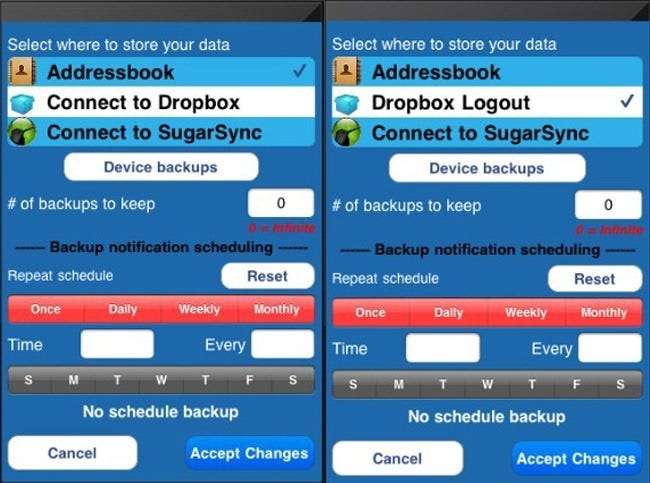
Per impostazione predefinita, "Rubrica indirizzi" è selezionata come posizione di backup principale. Vogliamo cambiarlo in una soluzione basata su cloud. Mentre usiamo Dropbox, puoi usare Sugarsync altrettanto facilmente se sei così incline. Tocca il tuo servizio di archiviazione cloud preferito. Verrai promosso per accedere e autorizzarti con quel servizio. Dopo averlo fatto con successo, il servizio selezionato verrà contrassegnato come nuovo predefinito, come si vede nel secondo pannello dell'immagine sopra.
Puoi anche, mentre sei qui, pianificare backup di routine. I backup sono molto piccoli (meno di 100k), quindi puoi eseguire il backup tutte le volte che vuoi senza masticare molto spazio. Abbiamo saltato i backup pianificati poiché ne abbiamo davvero bisogno solo quando apportiamo modifiche importanti o prima di un aggiornamento iOS.
Torna alla schermata principale. Nella schermata principale vedrai un elenco di varie app e impostazioni di cui puoi eseguire il backup. Per impostazione predefinita, PkgBackup seleziona tutti i pacchetti Cydia installati. Inoltre, puoi anche eseguire il backup dei dati per le app Apple di serie, le app Appstore, le fonti Cydia e i file delle preferenze, nonché i tuoi blog SHSH (necessario se desideri eseguire il downgrade della tua versione iOS in futuro). Vai avanti e seleziona quelli di cui desideri eseguire il backup (ti consigliamo, come minimo, di eseguire tutti i file Cydia Sources e le preferenze per eseguire il backup della tua esperienza Cydia).
Dopo aver selezionato i singoli pezzi di cui desideri eseguire il backup, vai avanti e tocca il pulsante Backup nella parte inferiore dell'interfaccia.
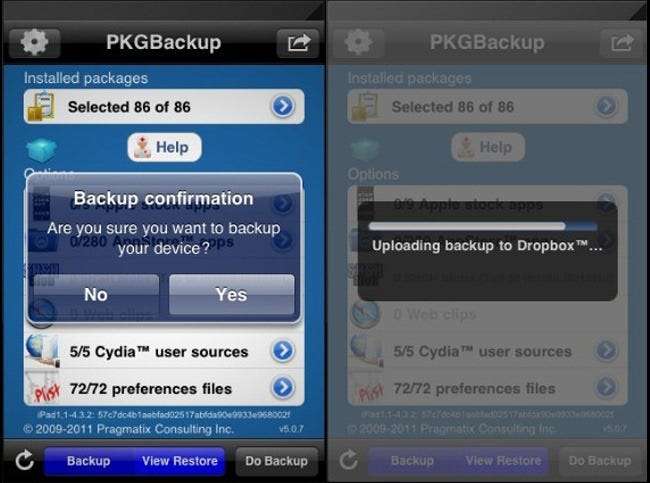
PkgBackup ti chiederà di confermare il backup, quindi ti chiederà di dare un nome al backup, come "Test Run", e poi lo vedrai copiare i file (localmente se quella era l'opzione che hai selezionato o nel cloud- archiviazione a scelta).
Quando il backup è completo, riceverai un'altra notifica popup con l'effetto di "Il tuo backup è ora su Dropbox!" (o qualsiasi posizione in cui l'hai salvato). Ora è il momento di controllare il tuo archivio basato su cloud (o sincronizzare la tua rubrica per copiare i dati). Quando andiamo al nostro account di prova Dropbox, vediamo i file di backup direttamente nella cartella PkgBackup:
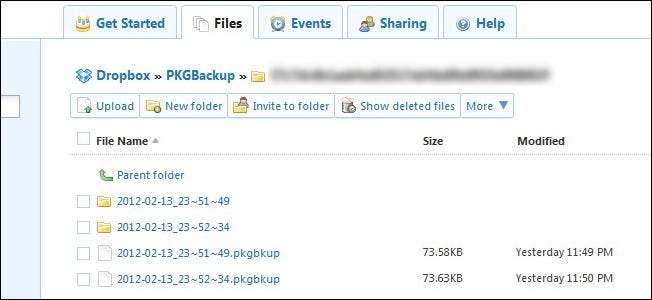
Successo! A questo punto puoi ora iniziare il processo di aggiornamento per la nuova versione di iOS. Al termine dell'aggiornamento e del jailbreak, controlla la sezione successiva per ripristinare le app e le impostazioni sul tuo dispositivo iOS.
Backup delle app e delle impostazioni con PkgBackup
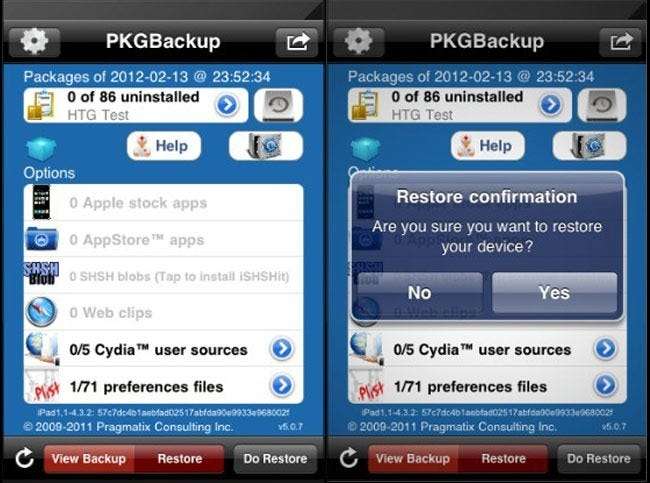
Dopo aver aggiornato il tuo dispositivo iOS e averlo jailbreak, avrai nuovamente accesso al negozio Cydia. Ora è il momento di ripetere essenzialmente la prima metà del tutorial.
Avvia Cydia, cerca PkgBackup e installalo. Non preoccuparti di installare altre app o di fare confusione con altre impostazioni. Se hai nascosto il backup nella tua rubrica, assicurati di sincronizzarlo ora. Se hai utilizzato una soluzione basata su cloud, vai avanti e avvia l'applicazione e ripeti i passaggi precedenti nel tutorial per autorizzare l'accesso a Dropbox o SugarSync.
Qui è dove il processo è diverso. Dalla schermata principale, tocca il pulsante in basso che dice "Visualizza Ripristina". Per impostazione predefinita PkgBackup seleziona il backup più recente, se desideri cambiarlo su nastro l'icona dell'unità nell'angolo in alto a destra dello schermo accanto al nome del backup recente che sta visualizzando (dall'interno di quel menu puoi scegliere qualsiasi backup precedente dal tuo fonte di backup).
Quando hai il backup che desideri, tocca "Esegui ripristino" nella parte inferiore dello schermo. Riceverai una conferma, quindi PkgBackup prenderà la tua pila di applicazioni, impostazioni dell'applicazione e altri dati di backup e reinstallerà il tutto nell'ordine corretto. Dopodiché ti verrà chiesto di riavviare il dispositivo. Riavvia e goditi tutte le tue app di jailbreak!
Ciò che ti avrebbe richiesto un'ora o più di agitarti e armeggiare, inclusa la reinstallazione di PkgBackup, ha richiesto circa 5 minuti.
Hai un fantastico suggerimento, trucco o hack per il jailbreak? Vogliamo sentirlo. Mandaci un'e-mail a [email protected] per condividere la tua saggezza jailbreak.







